Android 8.0 Oréo atteint les premiers terminaux mobiles basés sur le Système d'exploitation Google à l'été 2017 pour commencer à se développer sur un nombre croissant de terminaux au fil des mois. Je viens d'arriver à l'instant SamsungGalaxy S8 et Galaxie S8+, c'est pourquoi nous souhaitons vous proposer un guide avec les meilleurs trucs et astuces pour tirer le meilleur parti de la version la plus récente du populaire Android. Et il y a beaucoup de nouvelles fonctionnalités d'Oreo, que ce soit en termes de sécurité ou d'interface, même s'il y a aussi de la place pour ces problèmes mineurs qui sont prévus être résolu avec ladite critique. Suivant le 6 meilleures astuces pour profiter de tout le potentiel d'Android 8.0.
Conseils pour optimiser la batterie sous Android 8.0 Oreo
Guide pour configurer votre nouveau smartphone Android
Répéter les notifications
Android Oreo offre de nombreuses nouveautés dans le domaine des notifications, l'un des aspects qui a le plus évolué depuis la version précédente d'Android. Parmi eux se distingue la possibilité de répéter ou reprogrammer les notifications des applications de messagerie de notre smartphone. Par exemple, si nous ne souhaitons pas recevoir de notifications pendant une certaine période de temps ou si nous souhaitons les recevoir à partir d'une certaine heure ; Les possibilités sont très larges.
Comment pouvons-nous reporter une notification ?
Pour ce faire, il suffit de faire glisser notre doigt sur une notification vers l'un des côtés pour afficher un petit menu avec une horloge, à partir de laquelle il sera décalé d'une heure par défaut, bien que nous puissions choisir trois options supplémentaires :
- 15 minutes.
- 30 minutes.
- 2 heures.
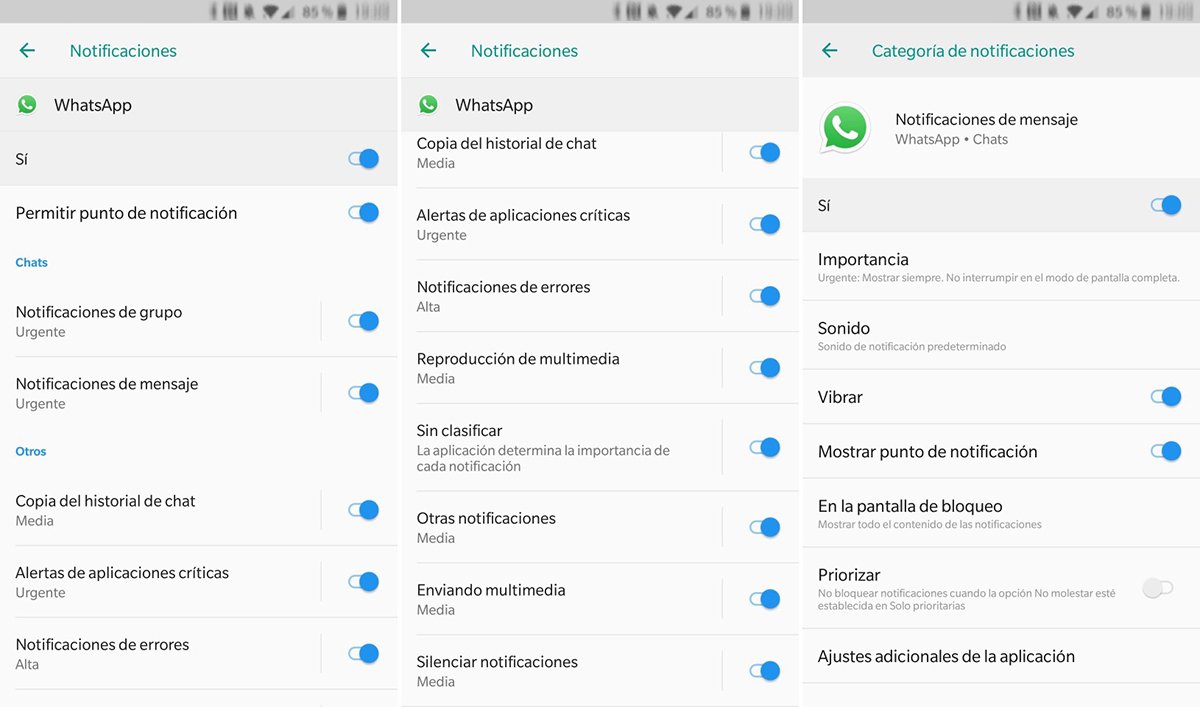
Activer ou désactiver les indicateurs de notification
Une autre des grandes nouveautés des notifications dans Android Oreo sont ce qu'on appelle Indicateurs de notification, un système de classification des couleurs pour eux selon les applications. Ils sont là pour nous rappeler à quelle application appartient chaque type de notification, même si de nombreux utilisateurs ne souhaitent pas recevoir ce type de notification ; Pour désactiver les indicateurs de notification, procédez comme suit :
- Maintenez la pression sur un espace vide de l’écran.
- Accédez aux paramètres.
- Sélectionnez « Indicateurs de notification ».
- Désactivez le commutateur dans l’option « Autoriser les indicateurs de notification ».
Pour activer les indicateurs de notification, nous pouvons également accéder à Paramètres – Applications et notifications – Notifications et sélectionnez l'application que nous voulons activer avec « Autoriser les indicateurs de notification ».
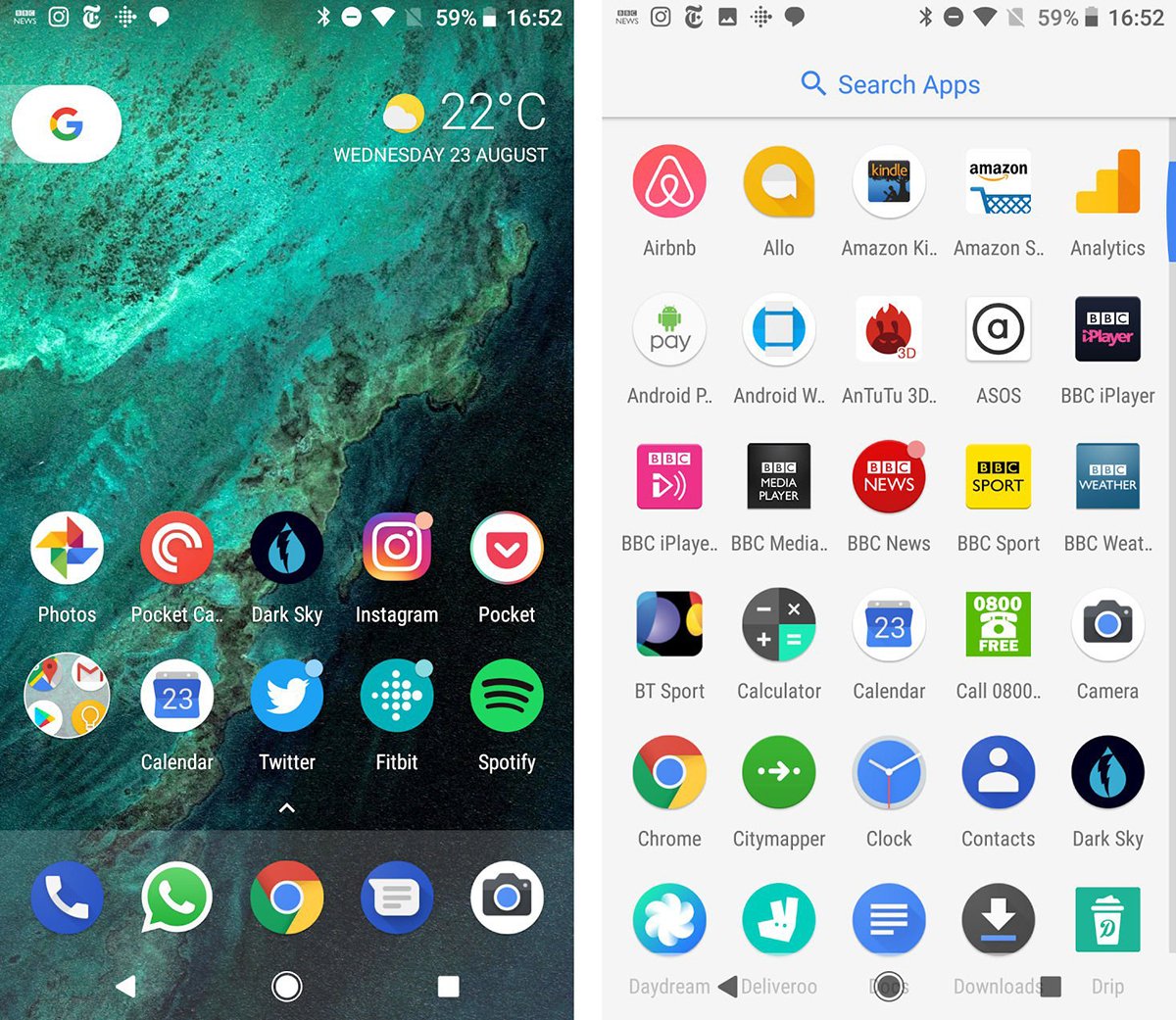
Notifications d'application permanentes
Android Oreo présente un nouveau système de notification permanent par applications ce qui peut être ennuyeux pour certains utilisateurs, comme le font Messenger ou Spotify avec des bulles de notification permanentes, ce qui consomme également plus de batterie que souhaité. Ainsi, si nous voulons éliminer ce type de notifications permanentes, nous devons suivre les étapes suivantes :
- Aller aux paramètres.
- Sélectionnez Applications et notifications.
- Sélectionnez Afficher toutes les applications.
- Afficher le système via un menu déroulant à trois points (···)
- Sélectionnez Système Android.
- Et enfin, sélectionnez Notifications d'application.
Grâce à ce nouveau menu, nous pouvons activer ou désactiver les commutateurs pour les afficher ou non. notifications individuelles ou personnalisées. Bien entendu, pour les applications qui consomment de la batterie supplémentaire, nous pouvons uniquement choisir entre afficher toutes les notifications ou aucune, sans possibilité de personnalisation.
Libérer de l'espace de stockage
Android Oreo propose un système de contrôle de la mémoire de stockage très complet et nous permet de libérer de l'espace rapidement et confortablement, sans avoir à chercher dans des dossiers ou des galeries d'images ou de vidéos. Ainsi, et à travers Paramètres – Stockage, nous pouvons accéder à la liste des programmes par catégories, en montrant leurs fichiers associés et leur poids.
De plus, et en haut, nous pouvons accéder à un bouton appelé Libérer de l'espace, grâce auquel nous pouvons accéder à de l'espace libre dans la mémoire du terminal, comme les fichiers du dossier Téléchargements, les applications les moins utilisées et les copies de sauvegarde du contenu multimédia.
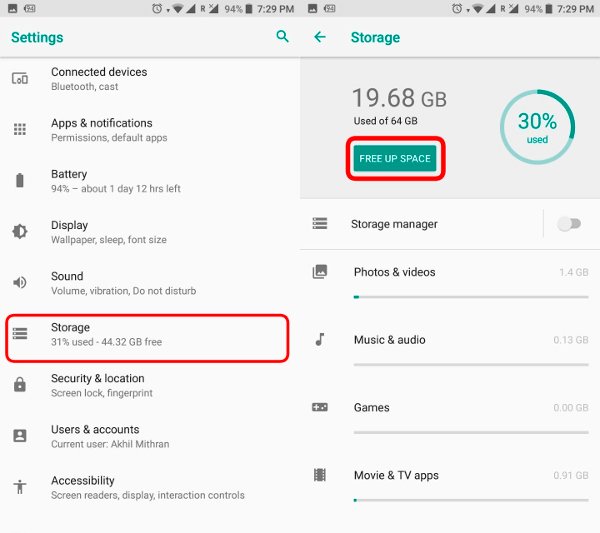
Activez « Image dans l’image »
Picture in Picture est une nouvelle fonction multimédia multitâche qui nous permet minimiser une vidéo en cours de lecture pour accéder à d'autres applications, un outil très utile compatible avec Youtube soit Google Play Films, entre autres. Pour activer ce mode, nous devons suivre les étapes suivantes :
- Démarrez l’application que nous voulons minimiser.
- Sélectionnez la vidéo que nous voulons lire.
- Appuyez sur le bouton d'accueil pour ouvrir un petit lecteur.
Grâce à cette fenêtre, nous pouvons fermer la vidéo, revenir en mode plein écran ou accéder aux commandes de lecture vidéo. De plus, nous pouvons également déplacer la vidéo en cours de lecture en la faisant glisser sur l'écran avec notre doigt.
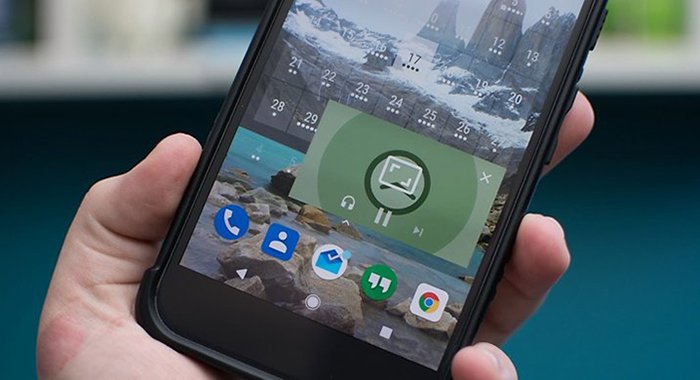
Enregistrer les informations du mot de passe
Android Oreo propose un outil Saisie automatique très utile pour éviter de devoir insérer encore et encore nos données dans toutes les applications qui les demandent, comme les utilisateurs, les mots de passe, les adresses et les numéros de téléphone. Un système très confortable et sûr qui nous fera gagner quelques étapes.
